
😏作者简介:博主是一位测试管理者,同时也是一名对外企业兼职讲师。
📡主页地址:【Austin_zhai】
🙆目的与景愿:旨在于能帮助更多的测试行业人员提升软硬技能,分享行业相关最新信息。
💎声明:博主日常工作较为繁忙,文章会不定期更新,各类行业或职场问题欢迎大家私信,有空必回。

阅读目录
1. 前言
由于日常测试团队中的仿真环境存在着几套最新版本的测试套件,所以经常可以模拟客户由于浏览器或客户端自动升级至最新版后某些功能失效或报错的业务场景(因为我们本身也有提供外包测试的业务),那么今天就来为大家分享一下有关selenium中浏览器驱动下载与管理。
2. 版本检查
先检查环境中的所需浏览器的版本号,可以看到我们的版本目前是最新版本,但是需要注意的是,从M115版本开始,我们就需要去新的地址去查找对应版本的驱动了。
新地址:Chrome for Testing availability
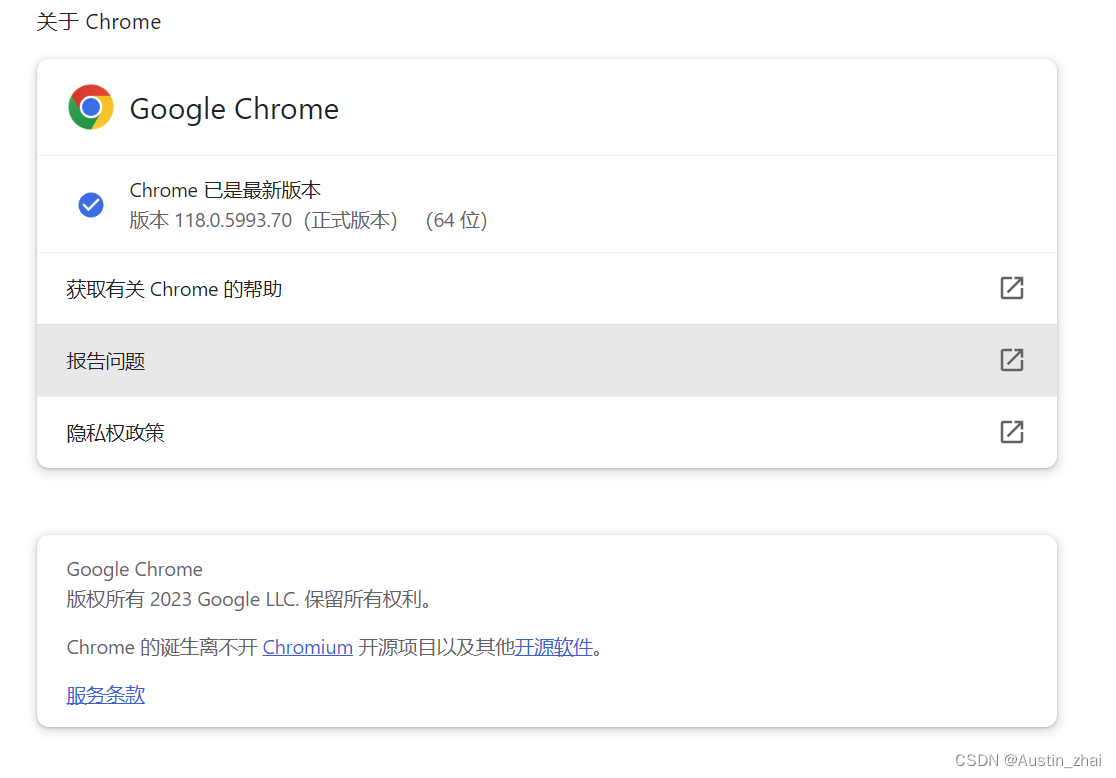
2. 驱动查找与下载
这里我们就可以看到对应的chrome浏览器的版本支持与否,这里可以按照自己的实际浏览器版本来进行判断。比如118.0.5993.88这个版本目前就不支持,可以等待后续的版本升级或安装较低的版本来进行驱动的下载。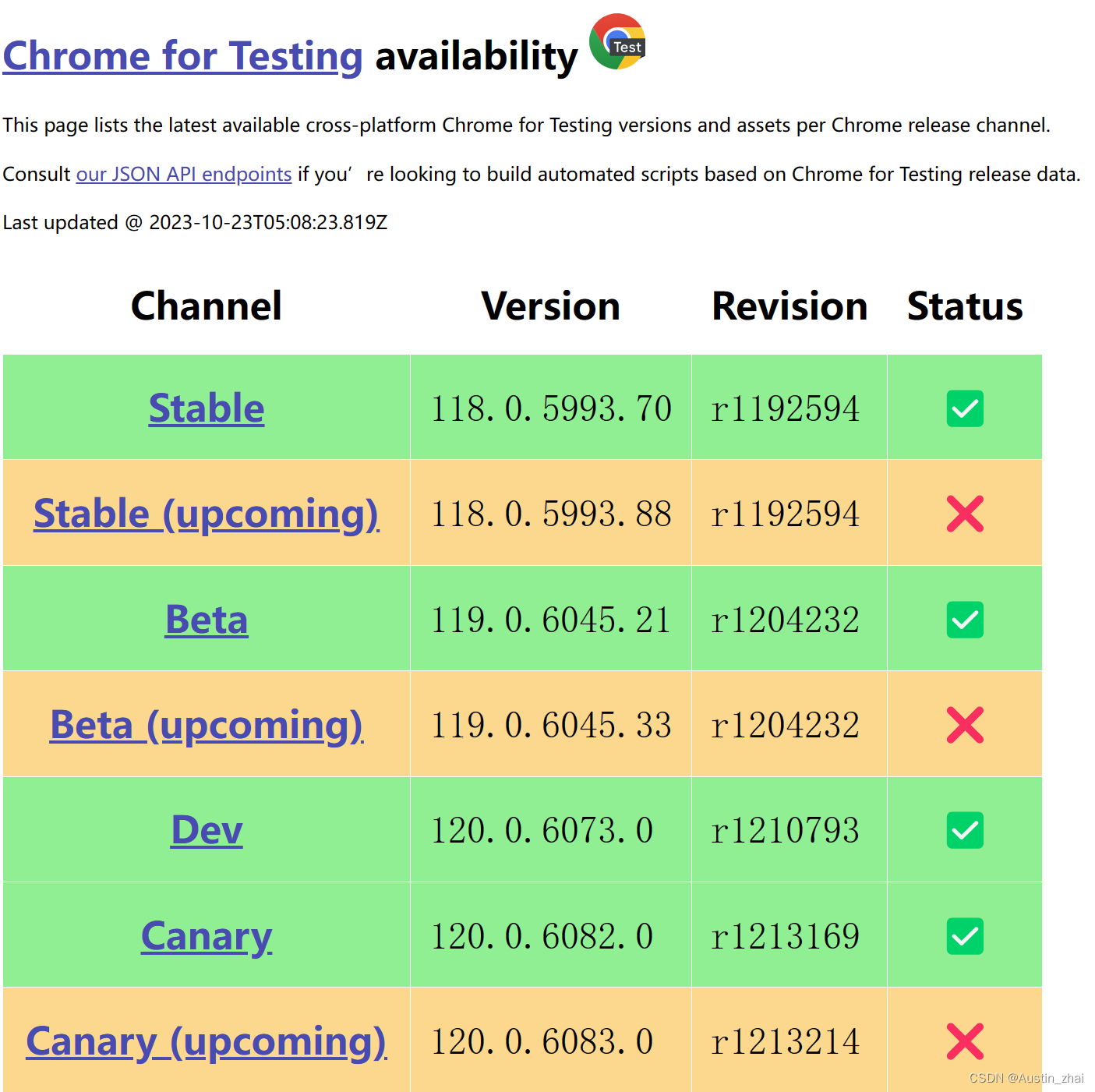
因为我们的版本是118.0.5993.70,所以接下来按照我们测试环境中所持有的浏览器版本,我们选择了一个对应的webdriver。另外还需要根据环境的OS版本与位数来进行选择,可别光看浏览器的版本哦。复制对应版本后的URL,直接用浏览器访问即可下载。
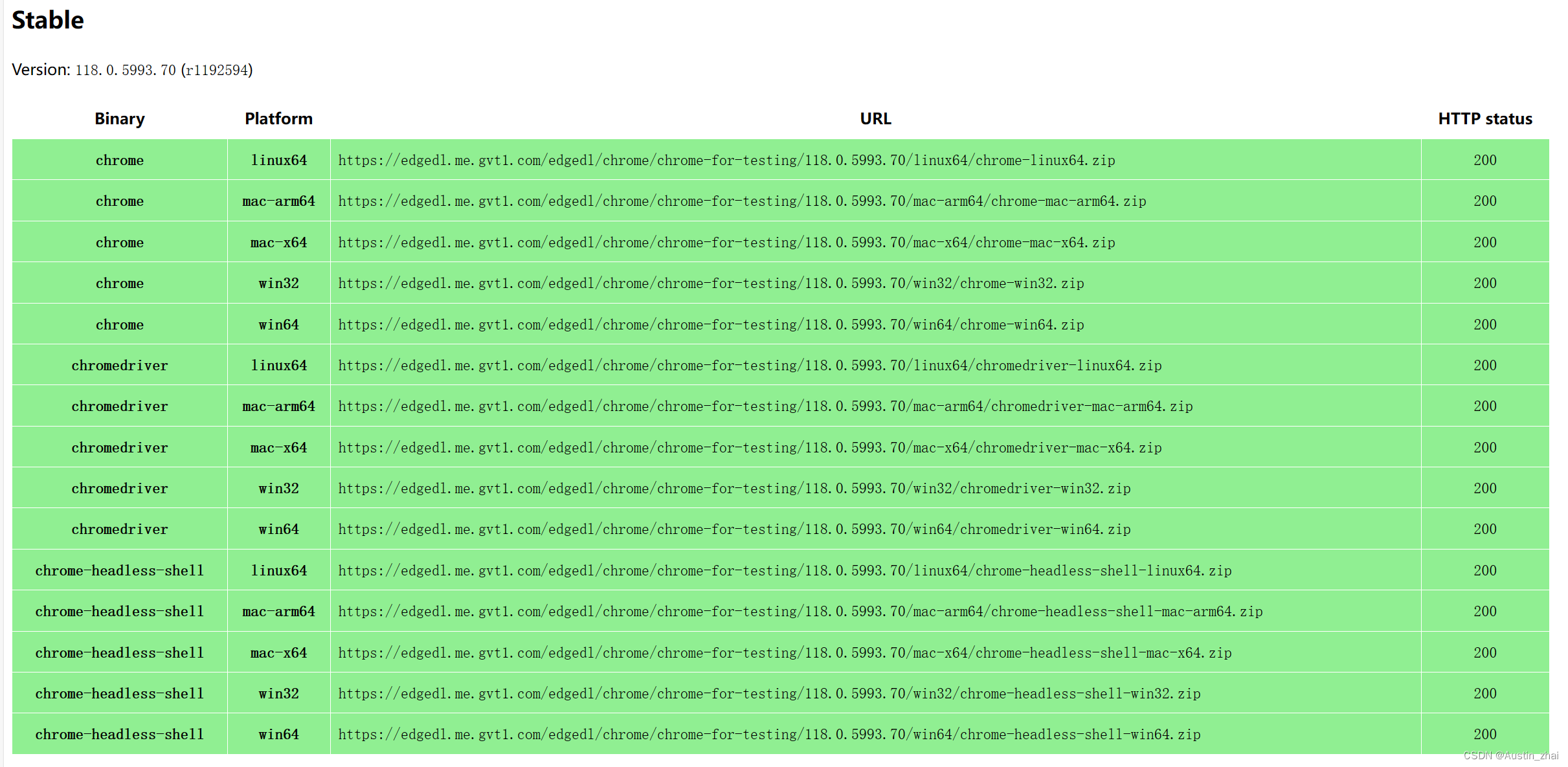
将下载后的驱动解压并放入对应的目录,具体的位置就见仁见智了,可以是浏览器安装目录,也可以是项目路径,具体还是看各自项目业务代码中如何调用,但无论是哪,最好是放入环境变量路径中的目录方便调用。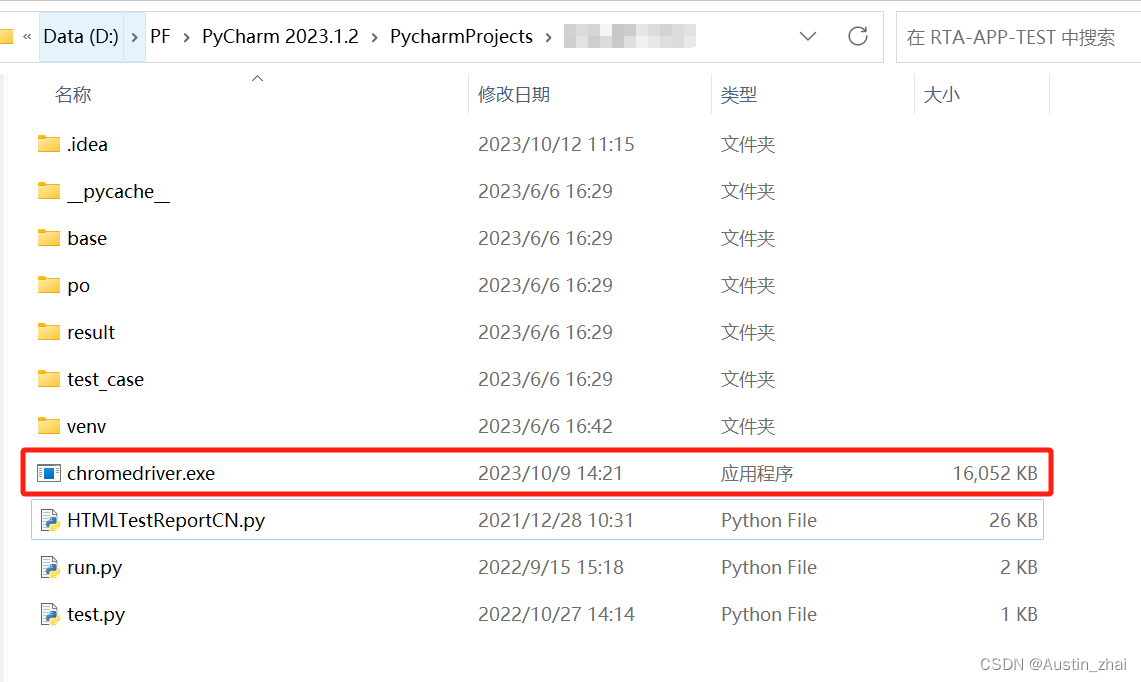
放入后用自己的业务代码跑一下即可,如果可以正确的唤起浏览器并打开代码指定的页面即为成功。如果出现出现闪退,尝试着降低一下python与selenium的版本,我们可以在安装selenium与python的时候先指定好对应的版本,以防止后续更新驱动的时候出现类似的问题。
3. 关闭自动更新
除了个别的测试场景需求之外,我们最好可以确保至少有一到两套固定版本的浏览器环境,这里就需要将chrome的自动更新(默认)进行关闭,这里就介绍几种可以关闭chrome自动更新的方法,大家取其一执行即可。
3.1 windows服务中关闭
win+r打开运行后,使用命令services.msc来访问windows服务选项。
找到两个谷歌更新服务,双击点开,在弹出来的属性界面中,先点击停止,然后启动类型设为禁止。
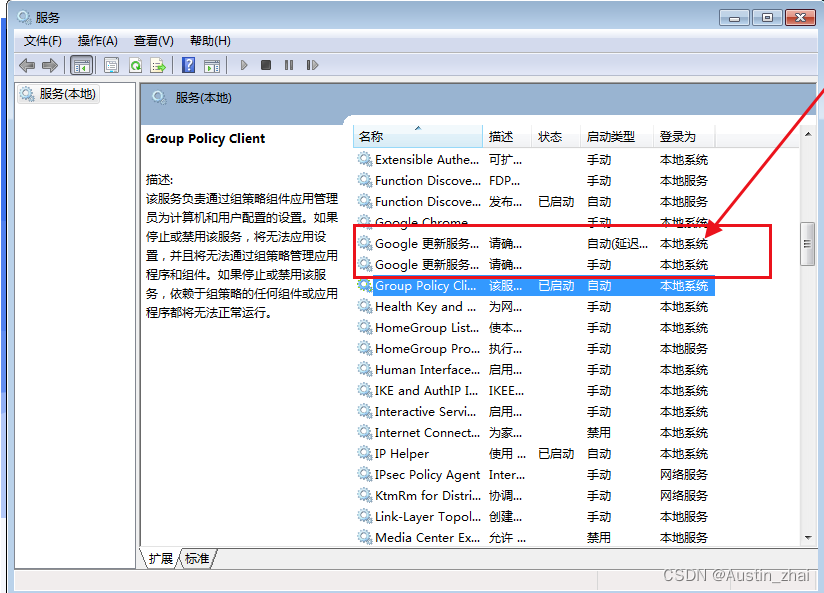
然后打开Chrome的目录:C:\Program Files (x86)\Google或者是C:\Program Files\Google。
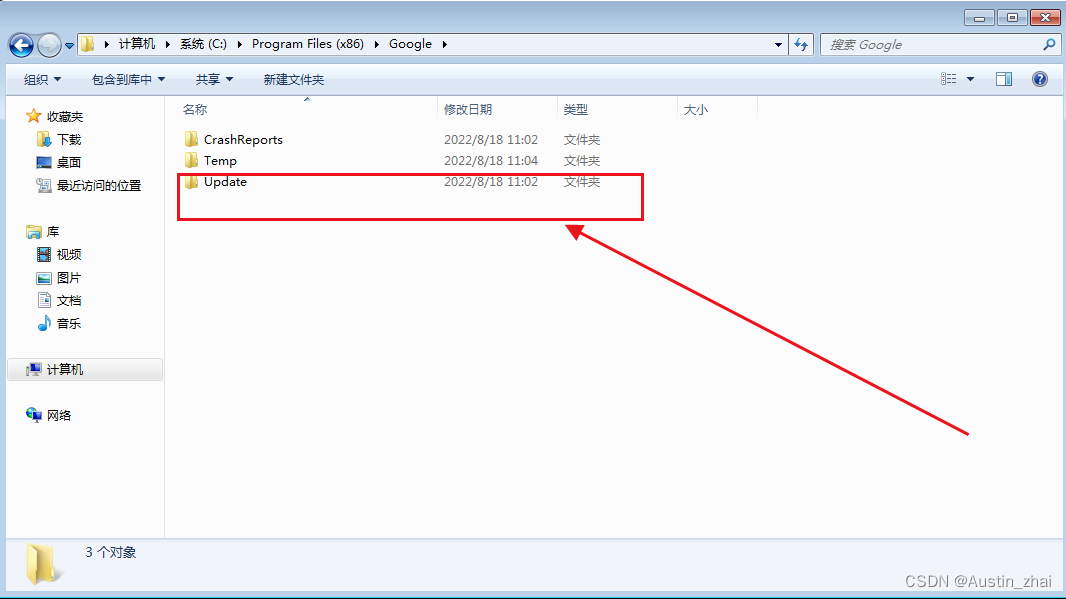
找到一个叫作“updata”或者“setup”之类的文件夹,设置权限,全部禁止。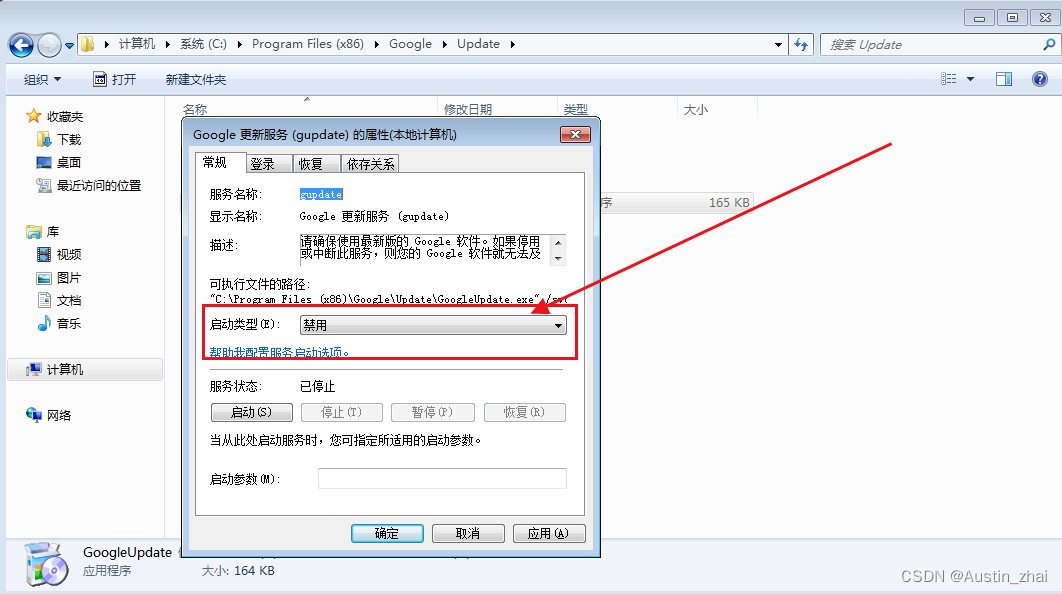
3.2 Host修改
找到host文件,路径为:C:\Windows\System32\drivers\etc,在etc文件夹下找到hosts文件,这里记得用windows管理员权限打开。在文件末行填写入:127.0.0.1 update.googleapis.com,然后保存。我们关闭文件后用cmd输入ipconfig /flushdns命令,重启浏览器即可生效。
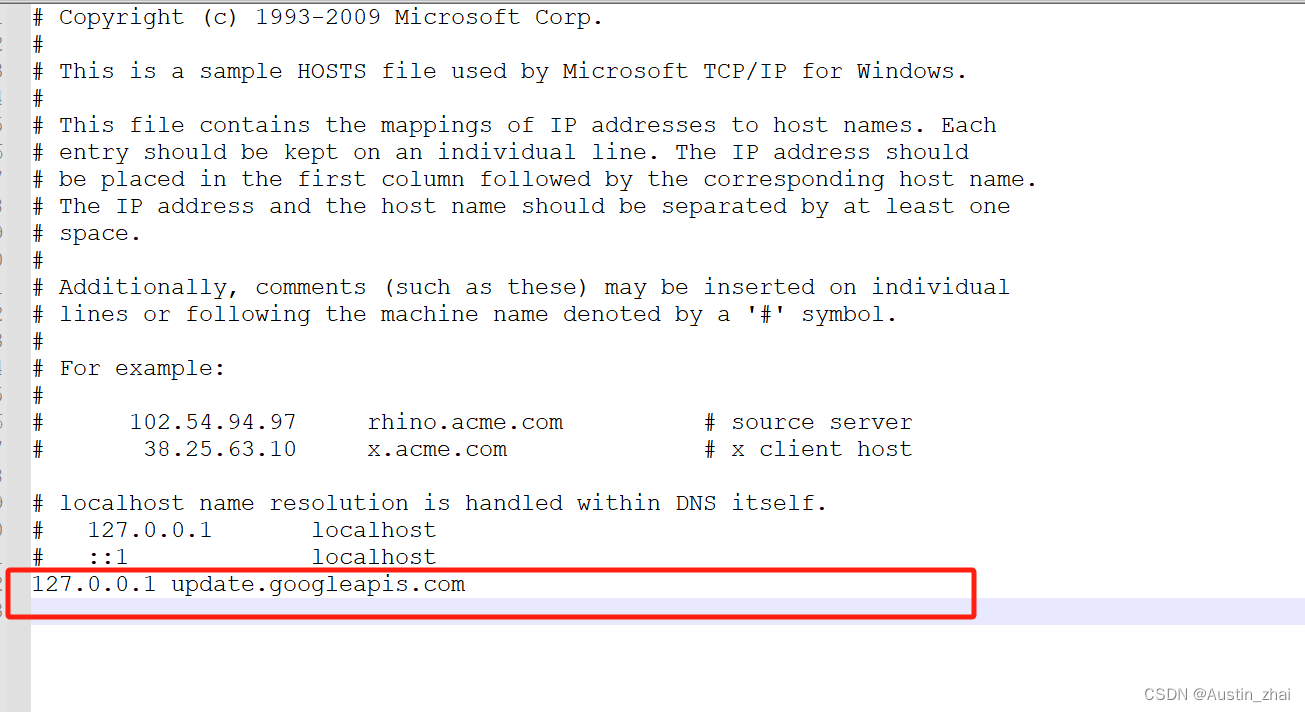
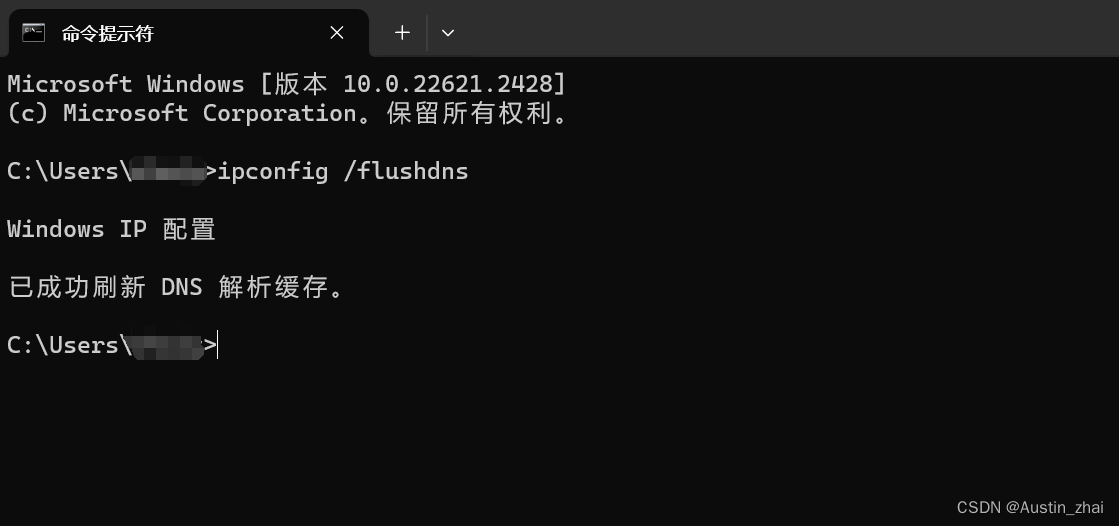
版权归原作者 Austin_zhai 所有, 如有侵权,请联系我们删除。
